作者:天极玩家_136 | 来源:互联网 | 2023-06-25 15:58
相信大家在复制单元格数据的时候,我们经常有试过对单元格中的图片和数据一起进行复制粘贴操作设置图片格式。但是在复制图片的过程中,我们重新粘贴的时候图片格式就会显示错误。
相信大家在复制单元格数据的时候,我们经常有试过对单元格中的图片和数据一起进行复制粘贴操作设置图片格式。但是在复制图片的过程中,我们重新粘贴的时候图片格式就会显示错误。
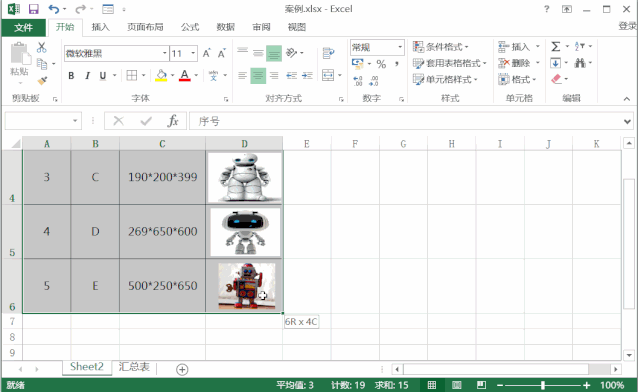
如上图所示,我们在将表格中的产品参数图片复制到汇总表中的时候,图片就会全部堆积到一起,这个时候如果图片比较多的情况下,我们一张张的去调整图片格式大小就会非常的耗费时间设置图片格式。下面我们就来学习一下,如何快速的将图片格式完整的进行复制操作。
第一步:我们鼠标先选择表格里面的第一张图片,然后按Ctrl+A全选所有的图片设置图片格式。选择完后点击鼠标右键:大小和属性,选择右边的属性内容,将图片格式勾选为:大小和位置随单元格而改变。如下图所示:
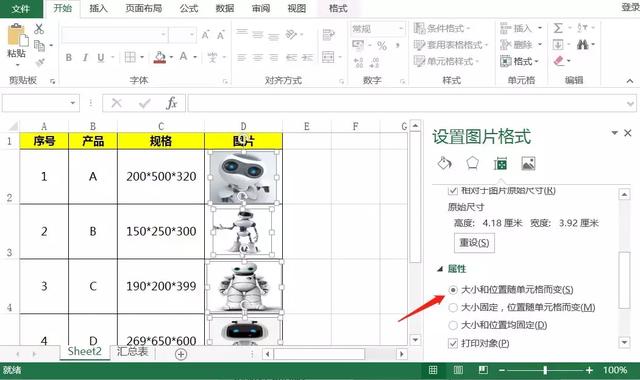
第二步:经过上面的图片属性设置后,我们再复制所有的数据,然后在汇总表中进行数据和图片粘贴设置图片格式。如下图所示:
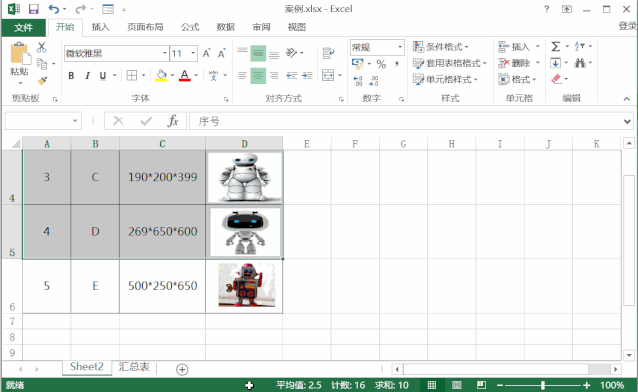
第三步:因为我们的目标单元格行高和列宽跟原始的数据不一致,所以粘贴到汇总表中后图片大小我们需要重新批量进行调整到合适的大小设置图片格式。选择全部单元格区域,直接批量拖动行高和列宽,这样图片也会自动跟随发生变化。如下图所示:
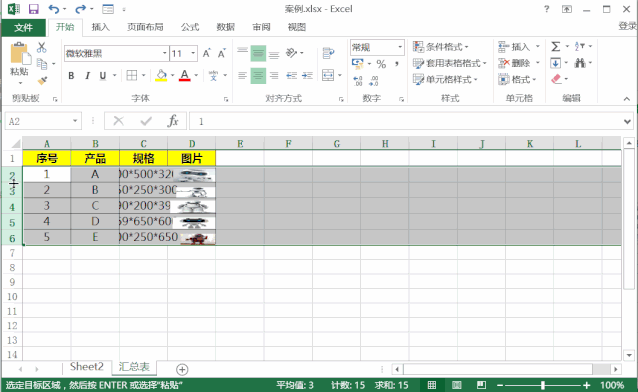
通过上面的操作步骤,我们就可以对复制粘贴后的大量图片进行批量的格式调整设置图片格式。现在你学会如何操作了吗?